ХЛООКУП је скраћеница од Хоризонтал Лоокуп (Хоризонтално претраживање) и може се користити за преузимање података из табеле претраживањем реда за одговарајућим подацима и излажењем из одговарајуће колоне. Док ВЛООКУП тражи вредност у колони, ХЛООКУП тражи вредност у реду.
Формула
= ХЛООКУП (вредност коју треба потражити, површина табеле, број реда)
Како се користи функција ХЛООКУП у програму Екцел?
Размотримо пример у наставку. Оцене четири предмета за пет ученика су следеће:
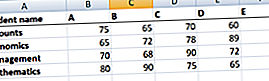
Сада, ако је наш циљ да добијемо оцене ученика Д из менаџмента, можемо користити ХЛООКУП на следећи начин:
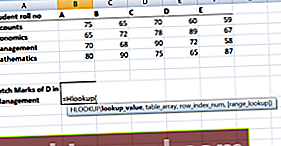
Функција ХЛООКУП у програму Екцел долази са следећим аргументима:
ХЛООКУП (лоокуп_валуе, табле_арраи, ров_индек_нум, [ранге_лоокуп])
Као што видите на снимку екрана изнад, прво морамо да дамо лоокуп_валуе. Овде би то био студент Д јер треба да пронађемо његове оцене у менаџменту. Сада запамтите да лоокуп_валуе може бити референца на ћелију или текстуални низ, а може бити и нумеричка вредност. У нашем примеру то би било име студента као што је приказано доле:

Следећи корак би био давање низа табеле. Поље табеле није ништа друго до редови података у којима би се тражила вредност претраживања. Низ табела може бити редовни опсег или именовани опсег, или чак Екцел табела. Овде ћемо дати ред А1: Ф5 као референцу.
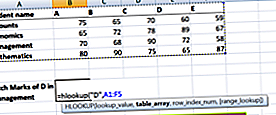
Даље, дефинисали бисмо „ред_индек_нум“, што је број реда у низу табле_ одакле би вредност била враћена. У овом случају, то би било 4, јер вредност преузимамо из четвртог реда дате табеле.
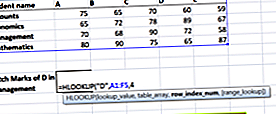
Претпоставимо, ако требамо оцене из економије, онда бисмо ров_индек_нум ставили као 3.
Следеће је ранге_лоокуп. Омогућава ХЛООКУП-у претрагу тачне или приближне вредности. Како тражимо тачну вредност, било би нетачно.
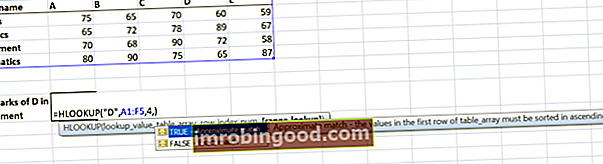
Резултат би био 72.
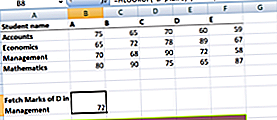
Овде ХЛООКУП тражи одређену вредност у табели и враћа тачну или приближну вредност.
Важне напомене о ХЛООКУП-у
- То је претраживање које не разликује велика и мала слова. Разматрат ће, на примјер, „ТИМ“ и „тим“ као исто.
- „Лоокуп_валуе“ би требало да буде најгорњи ред „табле_арраи“ када користимо ХЛООКУП. Ако треба да потражимо негде другде, онда морамо да користимо другу Екцел формулу.
- ХЛООКУП подржава џокер знакове као што су „*’Или‘? ’У аргументу‘ лоокуп_валуе ’(само ако је’ лоокуп_валуе ’текст).
Да схватимо ово на примеру.
Претпоставимо да смо у наставку добили имена ученика и оцене:
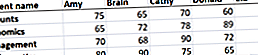
Ако треба да користимо формулу Хоризонтал Лоокуп да бисмо пронашли математичке оцене ученика чије име почиње са „Д“, формула ће бити:

Дивљи карактер који се користи је „*’.
4. # Н / А еррор - ХЛООКУП би је вратио ако је „ранге_лоокуп“ ФАЛСЕ, а функција ХЛООКУП не може да пронађе „лоокуп_валуе“ у датом опсегу. Функцију можемо уградити у ИФЕРРОР и приказати сопствену поруку, на пример: = ИФЕРРОР (ХЛООКУП (А4, А1: И2, 2, ФАЛСЕ), „Није пронађена вредност“).
5. Ако је „ров_индек_нум“ број колона у „табле_арраи“, то би дало #РЕФ! грешка.
6. Запамтите да функција ХЛООКУП у програму Екцел може вратити само једну вредност. Ово би била прва вредност н која се подудара са вредностом претраживања. Шта ако је у табели неколико идентичних записа? У том сценарију, препоручљиво је да их уклоните или направите пивот табелу и групишете их. Формула низа се затим може користити у изведеној табели за издвајање свих дуплираних вредности које су присутне у опсегу претраживања.
Да бисте сазнали више, одмах покрените наш бесплатни курс за пад програма Екцел!
ПРЕГЛЕД из друге радне свеске или радног листа
То значи давање спољне референце на нашу ХЛООКУП формулу. Користећи исту табелу, оцене студената из предмета Пословне финансије дате су у табели 2 на следећи начин:
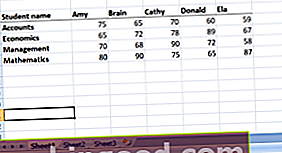
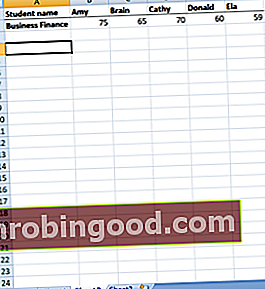
Користићемо следећу формулу:
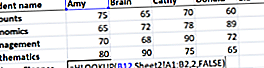
Затим ћемо га превући до преосталих ћелија.
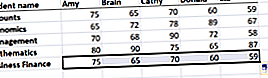
Употреба ХЛООКУП-а за враћање више вредности из једног хоризонталног ЛООКУП-а
До сада смо користили ХЛООКУП за једну вредност. Сада, искористимо га за добијање више вредности.
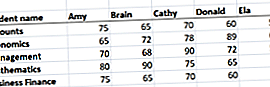
Као што је приказано у горњој табели, ако треба да извучем ознаке Кети из свих предмета, онда морам да користим следећу формулу:

Ако желите да добијете низ, потребно је да изаберете број ћелија који је једнак броју редова које желите да ХЛООКУП врати.
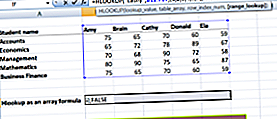
Након што укуцате ФАЛСЕ, треба да притиснете Цтрл + Схифт + Ентер уместо тастера Ентер. Зашто то морамо учинити?
Цтрл + Схифт + Ентер затвориће формулу ХЛООКУП у коврџаве заграде. Као што је приказано у наставку, све ћелије ће дати резултате у једном потезу. Спасићемо се да не морамо да куцамо формулу у сваку ћелију.
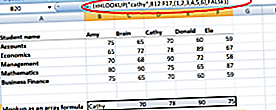
Бесплатан курс за Екцел
Погледајте финансијски бесплатни курс за Екцел ако желите да сазнате више о Екцел функцијама помоћу сопственог мрежног инструктора. Добићете детаљна упутства и демонстрације како постати стручњак за Екцел.
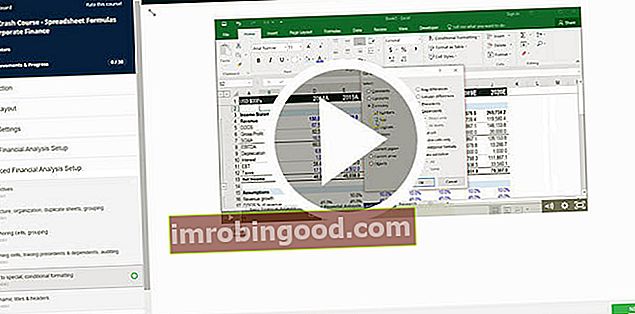
Додатна средства
Хвала вам што сте прочитали Финанцеов водич за важне Екцел функције! Ако одвојите време за учење и савладавање ових функција, значајно ћете убрзати своју финансијску анализу. Да бисте сазнали више, погледајте ове додатне финансијске ресурсе:
- Екцел функције за финансије Екцел за финансије Овај водич за Екцел за финансије научиће 10 најбољих формула и функција које морате знати да бисте били сјајан финансијски аналитичар у програму Екцел. Овај водич садржи примере, снимке екрана и детаљна упутства. На крају преузмите бесплатни Екцел образац који укључује све финансијске функције обухваћене упутством
- Напредни курс за Екцел формуле
- Напредне Екцел формуле које морате знати Напредне Екцел формуле које морате знати Ове напредне Екцел формуле су кључне за познавање и подићи ће ваше вештине финансијске анализе на виши ниво. Напредне Екцел функције које морате знати. Научите 10 најбољих Екцел формула које сваки финансијски аналитичар светске класе редовно користи. Ове вештине ће побољшати рад са табелама у било којој каријери
- Пречице за Екцел за ПЦ и Мац Екцел Пречице за Екцел Мац ПЦ Пречице за Екцел - Листа најважнијих и најчешћих пречица за МС Екцел за кориснике ПЦ-а и Мац-а, финансија, рачуноводства. Пречице на тастатури убрзавају ваше вештине моделирања и штеде време. Научите уређивање, форматирање, навигацију, врпцу, специјално лепљење, манипулацију подацима, уређивање формула и ћелија и друге кратице

